आउटलुक में भेजे गए आइटम ईमेल/फ़ोल्डर से संपर्कों को बैच में कैसे जोड़ें?
सामान्यतया, आपके भेजे गए ईमेल के प्राप्तकर्ता भरोसे के योग्य और मूल्यवान हैं। पूरी संभावना है कि आप भविष्य में इन प्राप्तकर्ताओं को दोबारा ईमेल भेजेंगे। इसलिए, क्या भेजे गए ईमेल में प्राप्तकर्ताओं को आउटलुक संपर्कों के रूप में तुरंत सहेजने का कोई तरीका है? हाँ, आपके लिए दो समाधान हैं:
भेजे गए ईमेल से एक संपर्क जोड़ें
आउटलुक के लिए कुटूल के साथ भेजे गए आइटम ईमेल/फ़ोल्डर से संपर्क जोड़ें (5 कदम)
आउटलुक के लिए कुटूल के साथ बैच सभी/एकाधिक भेजे गए ईमेल से संपर्क जोड़ें (3 कदम)
- के साथ ईमेल स्वचालित करें ऑटो सीसी/बीसीसी, ऑटो फ़ॉरवर्ड नियमों के अनुसार; भेजना स्व उत्तर (कार्यालय से बाहर) एक्सचेंज सर्वर की आवश्यकता के बिना...
- जैसे अनुस्मारक प्राप्त करें बीसीसी चेतावनी जब आप बीसीसी सूची में हों तब सभी को उत्तर देते समय, और अनुलग्नक गुम होने पर याद दिलाएँ भूले हुए अनुलग्नकों के लिए...
- के साथ ईमेल दक्षता में सुधार करें उत्तर (सभी) संलग्नक के साथ, हस्ताक्षर या विषय में स्वतः अभिवादन या दिनांक और समय जोड़ें, एकाधिक ईमेल का उत्तर दें...
- के साथ ईमेलिंग को सुव्यवस्थित करें ईमेल याद करें, अनुलग्नक उपकरण (सभी को संपीड़ित करें, स्वचालित रूप से सभी को सहेजें...), डुप्लिकेट निकालें, तथा त्वरित रिपोर्ट...
 भेजे गए ईमेल से एक संपर्क जोड़ें
भेजे गए ईमेल से एक संपर्क जोड़ें
यदि आपको आउटलुक में भेजे गए ईमेल में प्राप्तकर्ताओं से संपर्क जोड़ने की आवश्यकता है, तो आप इसे नीचे दिए गए चरणों से आसानी से पूरा कर सकते हैं:
1. में मेल देखें, खोलें भेजी गई आइटम फ़ोल्डर पर नेविगेशन फलक (या फ़ोल्डर फलक), और रीडिंग पेन में निर्दिष्ट भेजे गए ईमेल को खोलने के लिए क्लिक करें।
2. रीडिंग पेन के शीर्ष पर प्राप्तकर्ता पर राइट क्लिक करें और चुनें Outlook संपर्क में जोड़ें संदर्भ मेनू से. स्क्रीनशॉट देखें:
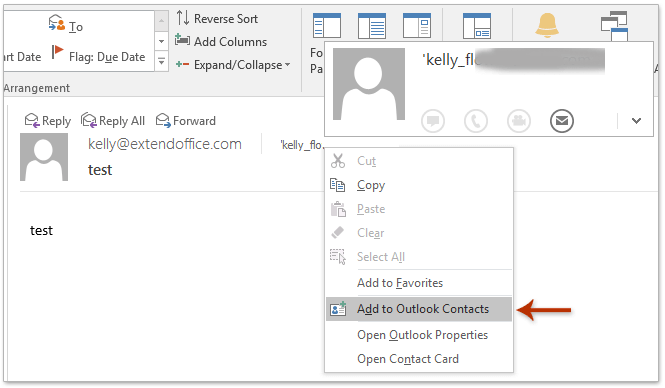
3. आरंभिक संपर्क कार्ड में, कृपया क्लिक करें सहेजें बटन। और फिर संपर्क कार्ड बंद कर दें.
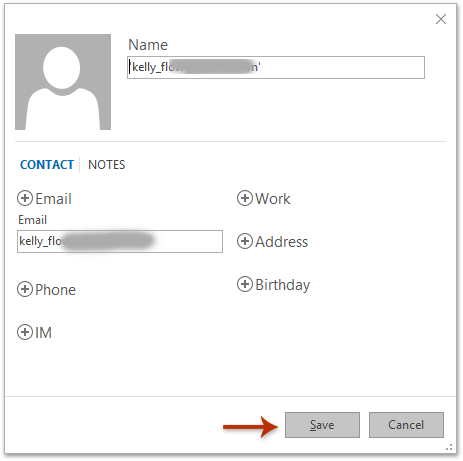
अब तक भेजे गए ईमेल में निर्दिष्ट प्राप्तकर्ता को आउटलुक में संपर्क के रूप में जोड़ा गया है।
 आउटलुक के लिए कुटूल के साथ भेजे गए आइटम ईमेल/फ़ोल्डर से संपर्क जोड़ें
आउटलुक के लिए कुटूल के साथ भेजे गए आइटम ईमेल/फ़ोल्डर से संपर्क जोड़ें
यदि आपके पास आउटलुक के लिए कुटूल स्थापित है, तो आप भेजे गए ईमेल या भेजे गए आइटम फ़ोल्डर से सभी प्राप्तकर्ताओं या प्रेषकों को आउटलुक में संपर्क के रूप में जोड़ सकते हैं। कृपया इस प्रकार करें:
आउटलुक के लिए कुटूल: 100 से अधिक उपयोगी टूल के साथ अल्टीमेट आउटलुक टूलकिट। इसे 60 दिनों तक निःशुल्क आज़माएँ, कोई सीमा नहीं, कोई चिंता नहीं! अधिक पढ़ें... अभी नि:शुल्क परीक्षण शुरू करें!
1. में मेल देखें, कृपया क्लिक करें होम > नए आइटम > ज्यादा वस्तुएं > संपर्क समूह. आगे खुलने वाली संपर्क समूह विंडो में, कृपया एक नाम टाइप करें नाम बॉक्स, और क्लिक करें सहेजे बंद करें बटन। स्क्रीनशॉट देखें:
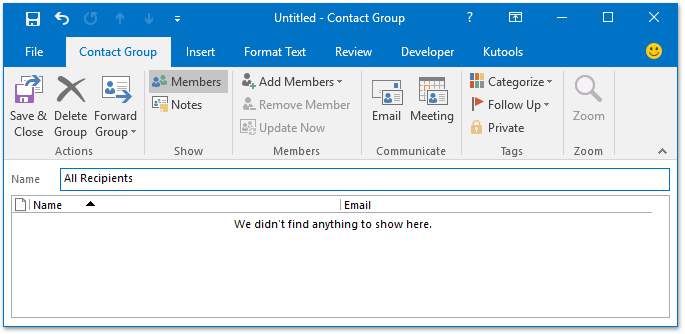
2. में बने रहें मेल देखें, भेजे गए आइटम फ़ोल्डर को खोलें नेविगेशन फलक (या फ़ोल्डर फलक), फ़ोल्डर में सभी ईमेल चुनें और फिर क्लिक करें कुटूल > समूह में जोड़ें.
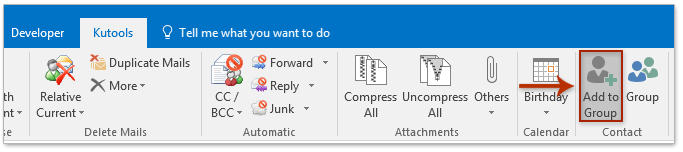
3. उद्घाटन में संपर्क समूहों में प्राप्तकर्ताओं को जोड़ें संवाद बॉक्स में, सभी प्राप्तकर्ताओं या प्रेषकों का चयन करें प्राप्तकर्ता सूची बॉक्स में, अभी बनाए गए नए संपर्क समूह को जांचें संपर्क समूह सूची बॉक्स, और क्लिक करें OK बटन। स्क्रीनशॉट देखें:
नोट: आप निम्नलिखित चरणों से सभी प्राप्तकर्ताओं या प्रेषकों की जांच कर सकते हैं: (1) किसी भी ईमेल पते पर राइट क्लिक करें और चुनें सब को अचयनित करें संदर्भ मेनू से; (2) किसी भी ईमेल पते पर राइट क्लिक करें और चुनें सभी प्राप्तकर्ताओं की जाँच करें (या सभी प्रेषकों की जाँच करें) संदर्भ मेनू से। स्क्रीनशॉट देखें:

4. अब सभी प्राप्तकर्ता या प्रेषक नए संपर्क समूह में जुड़ गए हैं। जाना स्टाफ़ (या संपर्क) देखें, नया संपर्क समूह चुनें और क्लिक करें कुटूल > समूह. स्क्रीनशॉट देखें:

5. खुलने वाले संपर्क समूह संवाद बॉक्स में, कृपया क्लिक करें संबंध विच्छेद बटन क्लिक करें, और उसके बाद क्लिक करें हाँ पॉपिंग आउट संपर्क समूह संवाद बॉक्स में बटन। स्क्रीनशॉट देखें:
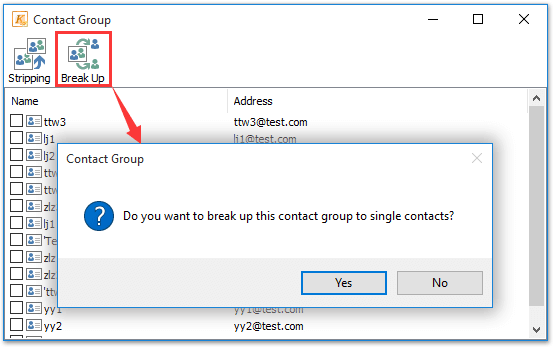
और अब भेजे गए आइटम फ़ोल्डर में सभी प्राप्तकर्ताओं या प्रेषकों को आउटलुक में व्यक्तिगत संपर्कों के रूप में जोड़ा जाता है।
 बैच आउटलुक में सभी/एकाधिक भेजे गए ईमेल से संपर्क जोड़ें
बैच आउटलुक में सभी/एकाधिक भेजे गए ईमेल से संपर्क जोड़ें
आउटलुक के लिए कुटूल्स भी एक उत्कृष्ट प्रदान करता है संदेश से जोड़ें आउटलुक में एकाधिक चयनित ईमेल से संपर्कों को बैच में जोड़ने की सुविधा। कृपया इस प्रकार करें:
आउटलुक के लिए कुटूल: 100 से अधिक उपयोगी टूल के साथ अल्टीमेट आउटलुक टूलकिट। इसे 60 दिनों तक निःशुल्क आज़माएँ, कोई सीमा नहीं, कोई चिंता नहीं! अधिक पढ़ें... अभी नि:शुल्क परीक्षण शुरू करें!
1. भेजे गए आइटम फ़ोल्डर खोलें, सभी या एकाधिक भेजे गए ईमेल का चयन करें और क्लिक करें कुटूल > संदेश से जोड़ें. स्क्रीनशॉट देखें:

2. संदेश से संपर्क जोड़ें संवाद बॉक्स में, कृपया एक गंतव्य फ़ोल्डर चुनें जिसमें आप संपर्क को सहेजेंगे, और क्लिक करें प्रारंभ बटन। स्क्रीनशॉट देखें:

3. क्लिक करें OK बटन और पूर्ण पॉपिंग आउट डायलॉग बॉक्स में बटन।

अब आप देखेंगे कि चयनित भेजे गए ईमेल में सभी ईमेल पते निकाले गए हैं और निर्दिष्ट संपर्क फ़ोल्डर में व्यक्तिगत संपर्कों के रूप में सहेजे गए हैं।
डेमो: बैच आउटलुक में भेजे गए आइटम ईमेल/फ़ोल्डर से संपर्क जोड़ें
टिप: इस वीडियो में, कुटूल टैब द्वारा जोड़ा गया है आउटलुक के लिए कुटूल. यदि आपको इसकी आवश्यकता है, तो कृपया क्लिक करें यहाँ उत्पन्न करें बिना किसी सीमा के 60-दिन का निःशुल्क परीक्षण प्राप्त करने के लिए!
 संबंधित आलेख
संबंधित आलेख
आउटलुक में वितरण सूची (संपर्क समूह) से संपर्क जोड़ें
आउटलुक में वितरण सूची (संपर्क समूह) में एकाधिक ईमेल प्रेषकों को जोड़ें
सर्वोत्तम कार्यालय उत्पादकता उपकरण
आउटलुक के लिए कुटूल - आपके आउटलुक को सुपरचार्ज करने के लिए 100 से अधिक शक्तिशाली सुविधाएँ
🤖 एआई मेल सहायक: एआई जादू के साथ त्वरित प्रो ईमेल - प्रतिभाशाली उत्तरों के लिए एक-क्लिक, सही टोन, बहुभाषी महारत। ईमेलिंग को सहजता से रूपांतरित करें! ...
📧 ईमेल स्वचालन: कार्यालय से बाहर (POP और IMAP के लिए उपलब्ध) / ईमेल भेजने का शेड्यूल करें / ईमेल भेजते समय नियमों के अनुसार ऑटो सीसी/बीसीसी / स्वतः अग्रेषित (उन्नत नियम) / स्वतः ग्रीटिंग जोड़ें / बहु-प्राप्तकर्ता ईमेल को स्वचालित रूप से अलग-अलग संदेशों में विभाजित करें ...
📨 ईमेल प्रबंधन: आसानी से ईमेल याद रखें / विषयों और अन्य लोगों द्वारा घोटाले वाले ईमेल को ब्लॉक करें / डुप्लिकेट ईमेल हटाएँ / उन्नत खोज / फ़ोल्डरों को समेकित करें ...
📁 अनुलग्नक प्रो: बैच सहेजें / बैच अलग करना / बैच संपीड़न / ऑटो सहेजें / ऑटो डिटैच / ऑटो कंप्रेस ...
🌟 इंटरफ़ेस जादू: 😊अधिक सुंदर और शानदार इमोजी / टैब्ड व्यू के साथ अपनी आउटलुक उत्पादकता बढ़ाएँ / आउटलुक को बंद करने के बजाय छोटा करें ...
???? एक-क्लिक चमत्कार: आने वाले अनुलग्नकों के साथ सभी को उत्तर दें / फ़िशिंग-रोधी ईमेल / 🕘प्रेषक का समय क्षेत्र दिखाएं ...
👩🏼🤝👩🏻 संपर्क एवं कैलेंडर: बैच चयनित ईमेल से संपर्क जोड़ें / किसी संपर्क समूह को अलग-अलग समूहों में विभाजित करें / जन्मदिन अनुस्मारक हटाएँ ...
के ऊपर 100 सुविधाएँ आपके अन्वेषण की प्रतीक्षा करें! अधिक जानने के लिए यहां क्लिक करें।

